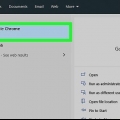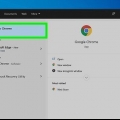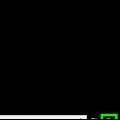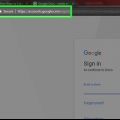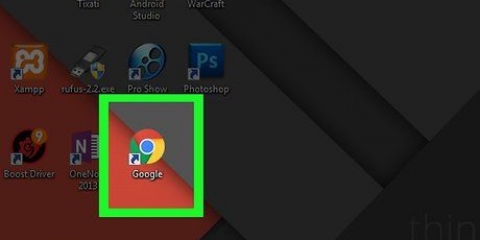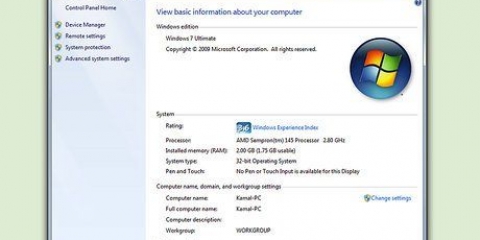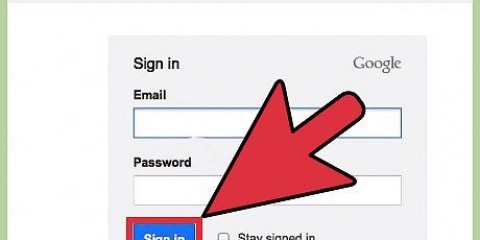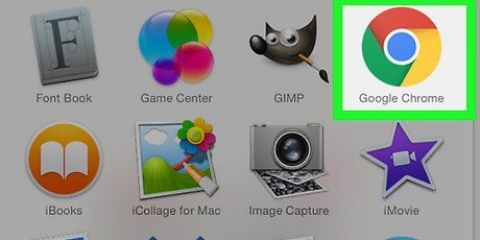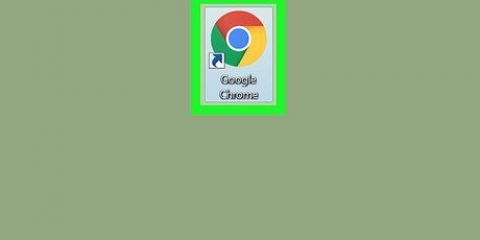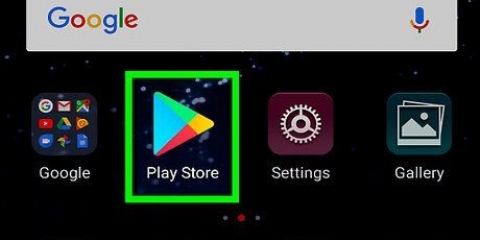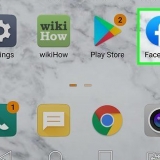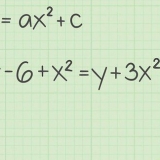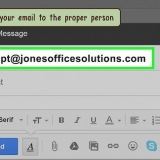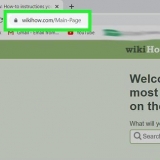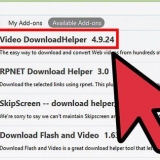5. Acceptera eller tacka nej till hjälpen som erbjuds dig i ett popup-fönster. Genom att klicka på den grå "Jag behöver hjälp"-knappen guidar du dig steg för steg genom processen, medan du kan göra det självständigt om du klickar på "Jag förstår"-knappen. 6. Klicka på "Kom igång" i popup-fönstret. Du behöver åtkomst till skolans domän eftersom Google Classroom vill verifiera denna information. Så se till att du har denna information till hands. 7. Klicka på kundvagnsikonen uppe till höger på skärmen. När du har fått ett meddelande om att Google Workspace for Education har lagts till i din kundvagn kan du börja konfigurera ditt Google Classroom-konto. 8. Klicka på den blå knappen "Installera verktyg". Du hittar detta längst ner till höger, direkt under rubriken `Totalt `0,00 €` på din beställning. 









Om du inte kan logga in på Chrome med dina skoluppgifter, radera din dators historik senast Kontrollera hålla nere och trycka va , varefter du sedan väljer alternativet `Rensa historik` högst upp på sidan och sedan igen i popup-fönstret. Om du klickar på de tre staplade horisontella linjerna – högst upp i fönstret – kommer du att se ett antal kategorier: Google Classroom är helt gratis! Skapa en profilbild i Google Classroom och ändra den när du vill.
Registrera dig i google classroom
Logga in på Google Classroom som elev eller lärare genom att ange din kontoinformation i Google Classroom-appen. För att göra detta måste din skola eller institution vara registrerad med ett "Google Workspace for Education"-konto. Se också till att du är inloggad på Google Chrome med den e-postadress du fick från din skola.
Steg
Metod 1 av 2: Registrera dig i Google Classroom

1. Öppna atom sida i Google Chrome. Om du inte har Google Chrome på din dator ännu kan du ladda ner det gratis från vilken annan webbläsare som helst.

2. Klicka på ikonen "Personer" längst upp till höger i fönstret. Denna kan hittas till vänster om minimeringsknappen och ser ut som en personikon.
Om någon redan är inloggad på Chrome ser du deras namn där.

3. Välj alternativet "Logga in på Chrome".Här kommer du att bli ombedd att ange korrekt Chrome-kontoinformation.
Om någon annan är inloggad på Chrome klickar du på "Annan person" istället.

4. Ange din skolmail och klicka sedan på "Nästa". Tänk på att detta inte kan vara din personliga e-postadress, utan bara den e-postadress som skolan har gett dig.
Din skola-e-postadress ser förmodligen ut ungefär som `[email protected]`.

5. Ange ditt lösenord. Kom ihåg att ange lösenordet som är kopplat till detta konto.

6. Klicka på "Logga in" för att logga in på Chrome med ditt skolkonto. Sedan kommer du tillbaka till den tomma sidan du började med.

7. Navigera tillGoogle Classroom-appen. Klicka på länken med skolans e-postadress för att logga in på Google Classroom.
Du kan också klicka på "Appar"-menyn uppe till vänster i en ny flik och sedan klicka på "Webbutik" längst ner på sidan. Klicka sedan på "Google Classroom" och installera appen på din enhet.

8. Rulla ned och klicka sedan på knappen "Student" eller "Lärare". Lärare hänvisas nu till en sida för att ställa in sin klass medan eleverna tillfrågas om sin klasskod via en inmatningsruta.

9. Ange din klasskod om du är elev. Du bör ha fått den här koden från din lärare innan lektionerna börjar.

10. Klicka på "Gå med" för att gå med i klassen. Du är nu registrerad och inloggad på Google Classroom.
Metod 2 av 2: Logga in på Google Workspace for Education

1. Öppna atom sida i Google Chrome. Därefter måste du registrera din skolas domän - webbplatsinformationen - med Google Workspace for Education. För att använda det här programmet med gratis verktyg och appar för lärare måste du registrera dig först.

2. Navigera till .s webbplatsGoogle Workspace for Education. Google Workspace for Education låter dig använda en mängd olika appar – inklusive Google Classroom – som du som lärare kan använda helt gratis.

3. Klicka på "Gå till Google Workspace for Education" längst ned på sidan. Detta är en stor blå knapp i mitten av skärmen. Genom att klicka på denna kommer du till sidan där du kan skapa ett konto.

4. Klicka på den blå "Kom igång gratis"-knappen, som är precis bredvid "Jämför versioner".

9. Ange din skolinformation i de obligatoriska fälten. Detta inkluderar ditt eget namn, namnet på din skola, adressen till institutionen och annan information.

10. Klicka på "Nästa" för att fortsätta. Detta tar dig till domänsidan.

11. Ange den officiella skolans domän. Om du inte har denna information, kontakta IT-teamet.

12. Klicka på "Nästa" för att fortsätta. Nu kommer du till sidan där du kan ställa in adminsidan.

13. Fyll i den begärda informationen. Här anger du e-postadress och lösenord för administratören (administratören). Du är nu den som hanterar Google Classroom för skolan.

14. Klicka på "Acceptera och registrera". Läs villkoren innan du gör detta. Efter detta har ditt konto skapats.

15. Gå tillAdministratörskonsol. Här ska du visa att webbplatsen och den posttjänst du har angett tillhör en läroanstalt.

16. Klicka på "Lägg till konto". Ange nu den e-postadress du precis angav som din "administratörs"-e-postadress.

17. Ange lösenordet som är kopplat till ditt konto och klicka på "Logga in".Nu kommer du till "Administratörskonsolen". Härifrån kan du slutföra verifieringsprocessen för att bevisa att din skolas domän tillhör en ideell organisation.

18. Klicka på knappen "Verifiera domän" för att starta processen. Det kan ta en eller två veckor för Google att slutföra processen och ge dig godkännande.
Tips
- `Klasser`. Här kan du se alla dina klasser med direktlänkar till dem.
- `Kalender`. Här kan du se din agenda med klasser och möten
- `skolarbete`. Här hittar du alla tilldelade och inlämnade uppgifter.
- `Inställningar`. Här kan du ändra inställningar som lösenord, säkerhet och stavningskontroll.
Varningar
- Ge aldrig ditt lösenord och kontoinformation till någon annan än din lärare eller administratören.
"Registrera dig i google classroom"
Оцените, пожалуйста статью